实验指导--数据表的制作
大学计算机基础实践教程4
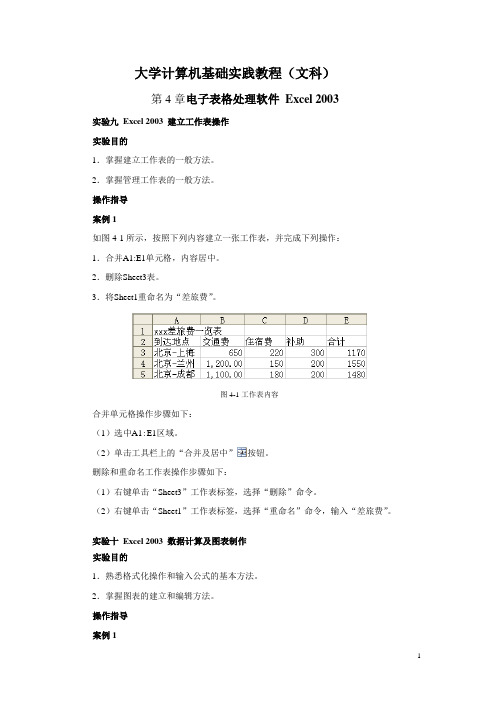
大学计算机基础实践教程(文科)第4章电子表格处理软件Excel 2003实验九Excel 2003 建立工作表操作实验目的1.掌握建立工作表的一般方法。
2.掌握管理工作表的一般方法。
操作指导案例1如图4-1所示,按照下列内容建立一张工作表,并完成下列操作:1.合并A1:E1单元格,内容居中。
2.删除Sheet3表。
3.将Sheet1重命名为“差旅费”。
图4-1工作表内容合并单元格操作步骤如下:(1)选中A1:E1区域。
(2)单击工具栏上的“合并及居中”按钮。
删除和重命名工作表操作步骤如下:(1)右键单击“Sheet3”工作表标签,选择“删除”命令。
(2)右键单击“Sheet1”工作表标签,选择“重命名”命令,输入“差旅费”。
实验十Excel 2003 数据计算及图表制作实验目的1.熟悉格式化操作和输入公式的基本方法。
2.掌握图表的建立和编辑方法。
操作指导案例1如图4-2所示,按照下列内容建立一张工作表,并完成下列操作:1.计算“人数”列的“合计”项和“所占比例”列(所占比例=人数/合计),结果保留2位小数。
2.选取“某大学在校生人数情况表”的“年级”列(不含“合计”列)和“所占比例”列,建立“分离型饼图”(系列产生在“列”),标题为“在校生人数分年级比例图”,使该图表位于“某大学在校生人数情况表”的A8:E18单元格区域内。
图4-2某大学在校生人数情况表计算“人数”列的“合计”项和“所占比例”列操作步骤如下:(1)单击B7单元格,再单击工具栏上的“自动求和”按钮,或单击菜单【插入】,选择“函数”命令,然后再选择“SUM”函数,如图4-3所示,在确认求和区域为B3:B6无误后,按回车键。
图4-3使用SUM函数求和(2)如图4-4所示,在C3单元格中输入=B3/$B$7,因为求所占比例的分母在复制公式时,是不变化的,所以必须对B7单元格使用绝对引用。
图4-4输入公式(3)在B7单元格输入公式按回车键求得结果,对于“数值”型数据,Excel默认保留2位小数,否则,也可以单击菜单【格式】,选择“单元格”命令,在“单元格格式”对话框中的“数字”选项卡中,选择“数值”,对“小数位数”重新进行设置。
数据结构习题及答案与实验指导(线性表)2
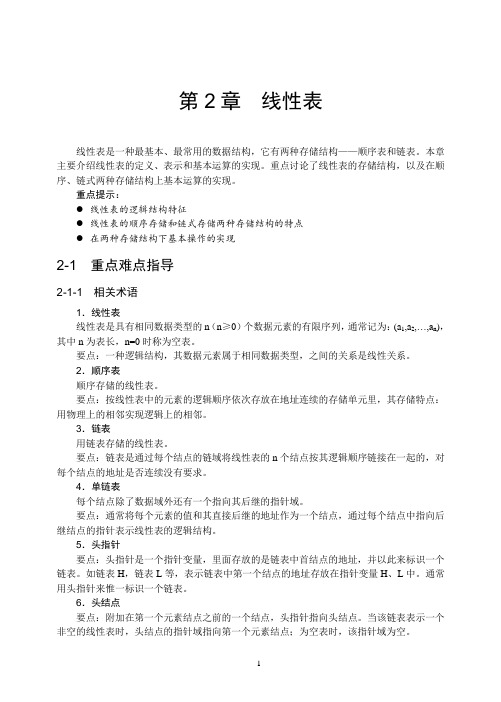
第2章线性表线性表是一种最基本、最常用的数据结构,它有两种存储结构——顺序表和链表。
本章主要介绍线性表的定义、表示和基本运算的实现。
重点讨论了线性表的存储结构,以及在顺序、链式两种存储结构上基本运算的实现。
重点提示:●线性表的逻辑结构特征●线性表的顺序存储和链式存储两种存储结构的特点●在两种存储结构下基本操作的实现2-1 重点难点指导2-1-1 相关术语1.线性表线性表是具有相同数据类型的n(n≥0)个数据元素的有限序列,通常记为:(a1,a2,…,a n),其中n为表长,n=0时称为空表。
要点:一种逻辑结构,其数据元素属于相同数据类型,之间的关系是线性关系。
2.顺序表顺序存储的线性表。
要点:按线性表中的元素的逻辑顺序依次存放在地址连续的存储单元里,其存储特点:用物理上的相邻实现逻辑上的相邻。
3.链表用链表存储的线性表。
要点:链表是通过每个结点的链域将线性表的n个结点按其逻辑顺序链接在一起的,对每个结点的地址是否连续没有要求。
4.单链表每个结点除了数据域外还有一个指向其后继的指针域。
要点:通常将每个元素的值和其直接后继的地址作为一个结点,通过每个结点中指向后继结点的指针表示线性表的逻辑结构。
5.头指针要点:头指针是一个指针变量,里面存放的是链表中首结点的地址,并以此来标识一个链表。
如链表H,链表L等,表示链表中第一个结点的地址存放在指针变量H、L中。
通常用头指针来惟一标识一个链表。
6.头结点要点:附加在第一个元素结点之前的一个结点,头指针指向头结点。
当该链表表示一个非空的线性表时,头结点的指针域指向第一个元素结点;为空表时,该指针域为空。
7.头结点的作用要点:其作用有两个,一是使对空表和非空表的处理得到统一;二是在链表的第一个位置上的操作和在其他位置上的操作一致,无需特殊处理。
2-1-2 线性表的顺序存储1.顺序表顺序存储的线性表称为顺序表。
其特点是:用一组地址连续的存储单元来依次存放线性表的数据元素,因此数据元素的逻辑顺序和物理次序一致(这是顺序存储的核心所在)。
数据库实验指导书
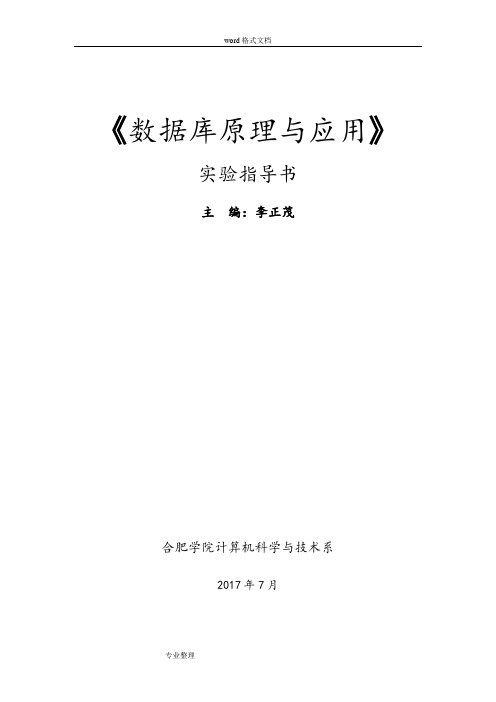
《数据库原理与应用》实验指导书主编:李正茂合肥学院计算机科学与技术系2017年7月前言数据库原理与应用课程实验作为课程实践性环节之一,是教学过程中必不可少的重要内容。
通过实验,使学生加深理解、验证巩固课堂教学内容;增强对数据库管理系统一些知识的感性认识;培养学生理论与实践相结合以及用所学知识分析和解决实际问题的能力。
本书是《数据库原理与应用》课程的实验配套书,实验分为课内必修内容。
指导教师在每次实验前应讲清实验目的、基本原理、实验要求等,并指导学生做好实验预习,并在规定的时间内完成相关课程实验。
在实践教学中着重培养运用所学知识分析和解决实际问题的能力,注重动手能力的提高。
实验课程教学中应在老师指导下,以学生为主体,充分调动学生的积极性和能动性,重视学生动手能力的培养。
课内实验后,学生将实验结果等内容写出实验报告,应符合实验教学的要求,并得到指导教师认可。
实验报告由个人独立完成,每人一份。
报告应字迹整齐,程序代码、运行结果等符合要求。
指导教师对每份实验报告进行审阅、评分。
该实验课程内容是对理论教学内容的应用与验证。
实验成绩=实验报告成绩(50%) +自主学习实验项目1(20%)+自主学习实验项目2(30%)。
本书根据理论课的教学进度,共开设12个课内实验项目(其中2个综合性实验项目)和2个自主学习实验项目。
目录实验准备熟悉上机环境 (4)实验一建立数据库 (19)实验二建立数据表 (22)实验三修改表和数据完整性 (26)实验四数据操作及完整性约束 (29)实验五 SQL数据查询一 (32)实验六 SQL数据查询二 (35)实验七视图的应用 (38)实验八游标的应用 (40)实验九存储过程及应用 (43)实验十触发器及应用 (46)实验十一用户管理和权限管理 (48)实验十二数据库概念数据模型和逻辑数据模型设计 (52)自主实验项目1:实验考核 (54)自主实验项目2:按照要求设计并实现实验方案 (55)实验准备熟悉上机环境一、安装前准备:1.SQL Server 2008 的版本SQL Server 2008 主要有三个版本:精简版(32位),SQL速成版(32位),工作组版(32位和64位),网络版(32位和64位),企业版和开发人员版(32位和64位)。
excel 在财务管理中的应用上机实验报告
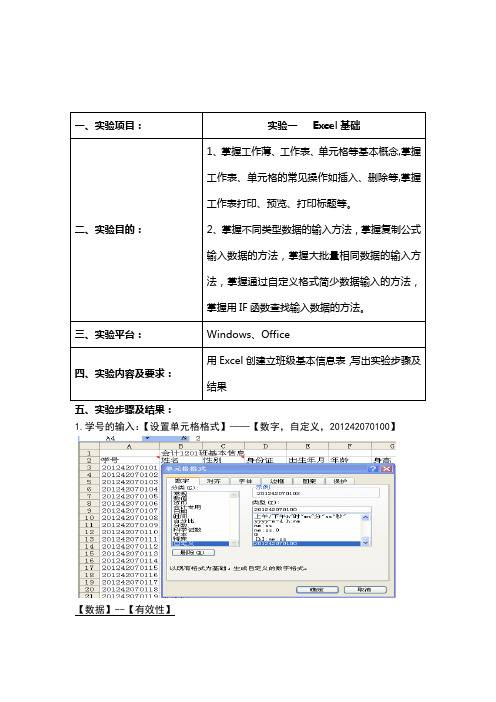
五、实验步骤及结果:1.学号的输入:【设置单元格格式】——【数字,自定义,201242070100】【数据】--【有效性】【插入】—【批注】2.性别【数据】--【数据有效性】3.身份证的输入出生年月的计算年龄的计算政治面貌综合等级:分页显示重复表头选择A3单元格【冻结窗口】五、实验步骤及结 1平均数:最高分最低分参考人数缺考人数综合等级的设置:补考否的设置:2【数据】--【汇总分类汇总】表格三【数据】---【数据透析表】表格四五、实验步骤及结果:建立表格更改命名【插入】--【名称,定义】显示方案方案摘要报告求面积1.单击“工具“菜单,在“宏”的子菜单中单击“Visual Basic 编辑器”命令2.单击此命令后,系统打开Visual Basic 编辑器窗口,再单击Visual Basic 编辑器窗口的“插入“菜单,选择”模块“命令,结果如图。
3.显示“模块一“窗口后,单击“插入”菜单,选择“过程”命令,在弹出的“添加过程”对话框中的“名称”栏中输入“圆面积”,在“类型”区域选择“函数”,如图。
4.将编辑过程页面的数据加入所需圆面积公式,5.选取单元格A1,单击“插入|函数”,弹出“插入函数”对话框,可以找到自定义函数“圆面积”,选取“确定”使用。
在“函数参数”对话框中输入半径参数,单击“确定”移动平均回归分析五、实验步骤及结果:1、某人打算5年后建养殖场,从本年开始预筹资金,现在将8000元以年利5%,按月计息(月利5%/12)存入储蓄存款账户中,并在以后每个月初存入300元。
5年后他的存款额有多少?2、某人为保证退休后的生活,打算每年年初存入3 000元,在整个投资期间,平均投资回报率为7%。
此人今年30岁,到他60岁时,有多少存款假设需要为一年后的一项工程筹集资金,现在将¥2000以年利4.5%,按月计息存蓄存款账户中,并在以后12个月的每个月初存入¥200。
那么一年后该账户的存款额。
一笔投资利率为10%,投资期数为5,各期支付的金额为10000元,在期初付款,计算5年之后可以得到的本利和。
计算机应用基础实训教程课件-实验4 Excel 2010电子表格处理软件

实验4.2 数据计算与创建图表
【实验目的】
(1)熟练掌握公式与函数的使用方法。 (2)熟练掌握公式与函数的复制方法。 (3)熟练掌握单元格相对地址与绝对地址的引用方法。 (4)熟练掌握创建图表的方法。
实验4.2 数据计算与创建图表
实验项目4.2.1学生考试成绩的统计
任务描述
进入“实验指导素材库\实验4\实验4.2”文件夹,打开“A班学 生考试成绩_原始数据.xlsx”文档,在该工作簿文档中,A班学 生成绩表原始数据如图4-2-1所示,对数据表中的所列项目进行 计算与单科不及格判定,并进行单元格格式化和创建设计图表 ,最后以“A班学生考试成绩_统计结果.xlsx”为文件名保存于 自己的文件夹中。
操作提示
(2)输入工作表标题并设置字体格式 步骤1:单击工作表名“2016-1”,切换至“2016-1”工作表。 步骤2:用拖拉法选中A1:F1单元格区域,如图4-1-5所示。
图4-1-5 选中A1:F1单元格区域
实验项目4.1.1 设计制作个人现金账目台账表
操作提示
步骤3:在“开始”选项卡的“对齐方式”组中单击“合并后居 中”按钮,在弹出的下拉列表中选择“合并后居中”选项。如图 4-1-6所示。 步骤4:然后在编辑栏或A1单元格中输入文字:“2016年1月个人 现金账目记录”,并切换至“开始”选项卡的“字体”组中将字 体设置为华文楷体、16磅、加粗。如图4-1-7所示。
“=C3-E3”,然后按“Enter”键,或单击编辑栏中的“输入”按 钮。如图4-1-15所示。
图4-1-15计算第1笔账的余额
实验项目4.1.2 建立张三个人现金账目台账
操作提示
(2)录入第2笔账并计算余额 步骤1:单击选中A4单元格,按照图4-1-4所示,录入第2笔账。 步骤2:单击选中F4单元格,切换至英文半角状态,输入公式:
数据库实验指导(071125)

《数据库系统原理》实验指导书索剑2007-11实验1:数据库模式设计及建立(2学时)实验目的:1.掌握数据库模式设计及建立的方法,建立数据库及关系2.比较SQL命令方式和可视化环境管理器方式设计的异同点3.熟悉 SQL SERVER 的企业管理器和查询分析器实验类型:验证实验内容:1.在SQL Server环境中建立“学生-课程”数据库2.使用SQL语言及可视化环境建立“学生-课程”数据库中的表3.观察“学生-课程”数据库的E-R图、逻辑模式以及文件存储之间的联系操作步骤:1.描述教材P59中所叙述的“学生-课程”数据库概念模式2.仔细分析“学生-课程”数据库关系逻辑模式(尤其是实体完整性、参照完整性规则)Student(学生表):Sno Sname Ssex Sage Sdept95001 李勇男20 CS95002 刘晨女19 IS95003 王敏女18 MA95004 张立男18 IS95005 王强男17 IS95015 张三男20 CS95019 李四男20 CS95020 陈冬男18 ISCourse(课程表):Cno Cname Cpno Ccredit1 数据库 5 42 数学 23 信息系统 1 44 操作系统 6 35 数据结构7 46 数据处理 27 Pascal语言6 4SC(选修表):Sno Cno Grade95001 1 6595001 2 8895001 3 5795001 4 7995001 5 4595001 6 9095001 7 8195002 2 9095002 3 8095002 4 5595003 2 095019 2 6695020 13.熟悉SQL SERVER的企业管理器和查询分析器4.在企业管理器可视化环境下创建“学生-课程”数据库,仔细观察物理模式的形成过程5.在可视化环境下建立如上所述关系模式,建立相应的实体、参照完整性,添加关系数据,仔细观察逻辑模式的形成过程6.启动“查询分析器”,编制SQL语言再次实现上述过程。
数据结构实验指导书(新版)
《数据结构和算法》实验指导书实验及学时数分配序号实验名称学时数(小时)1 实验一线性表 42 实验二树和二叉树 23 实验三图 24 实验四查找 25 实验五内部排序 2合计12几点要求:一、上机前:认真预习相关实验内容,提前编写算法程序,上机时检查(未提前编写程序者,扣除平时成绩中实验相关分数)。
二、上机中:在Turbo C或VC6.0环境中,认真调试程序,记录调试过程中的问题、解决方法以及运行结果。
上机时签到;下机时验收签字。
三、下机后:按要求完成实验报告,并及时提交(实验后1周内)。
实验一线性表【实验目的】1、掌握用Turbo c上机调试线性表的基本方法;2、掌握线性表的基本操作,插入、删除、查找以及线性表合并等运算在顺序存储结构和链式存储结构上的运算;3、运用线性表解决线性结构问题。
【实验学时】4 学时【实验类型】设计型【实验内容】1、顺序表的插入、删除操作的实现;2、单链表的插入、删除操作的实现;3、两个线性表合并算法的实现。
(选做)【实验原理】1、当我们在线性表的顺序存储结构上的第i个位置上插入一个元素时,必须先将线性表中第i个元素之后的所有元素依次后移一个位置,以便腾出一个位置,再把新元素插入到该位置。
若是欲删除第i个元素时,也必须把第i个元素之后的所有元素前移一个位置;2、当我们在线性表的链式存储结构上的第i个位置上插入一个元素时,只需先确定第i个元素前一个元素位置,然后修改相应指针将新元素插入即可。
若是欲删除第i个元素时,也必须先确定第i个元素前一个元素位置,然后修改相应指针将该元素删除即可;3、详细原理请参考教材。
【实验步骤】一、用C语言编程实现建立一个顺序表,并在此表中插入一个元素和删除一个元素。
1、通过键盘读取元素建立线性表;(从键盘接受元素个数n以及n个整形数;按一定格式显示所建立的线性表)2、指定一个元素,在此元素之前插入一个新元素;(从键盘接受插入位置i,和要插入的元素值;实现插入;显示插入后的线性表)3、指定一个元素,删除此元素。
数据库原理及应用实验指导★---实验4_SQL语言——SELECT查询操作[1]
实验4 SQL 语言——SELECT 查询操作1实实验验44 S S Q Q L L 语语言言————S S E E L L E E C C T T 查查询询操操作作实验示例实验示例中要使用包括如下三个表的“教学管理”数据库JXGL :(1)学生表Student ,由学号(Sno)、姓名(Sname)、性别(Ssex)、年龄(Sage)、所在系(Sdept)五个属性组成,记作:Student(Sno,Sname,Ssex,Sage,Sdept),其中主码为Sno 。
(2)课程表Course ,由课程号(Cno)、课程名(Cname)、先修课号(Cpno)、学分(Ccredit)四个属性组成,记作:Course(Cno,Cname,Cpno,Ccredit),其中主码为Cno 。
(3)学生选课SC ,由学号(Sno)、课程号(Cno)、成绩(Grade)三个属性组成,记作:SC(Sno,Cno,Grade),其中主码为(SNO,CNO)。
1、在SQL SERVER 查询分析器或企业管理器(以具有相应操作权限的某用户登录)的SQL 操作窗口中执行如下命令创建数据库。
需要说明的是不同数据库系统其创建数据库的命令或方式有所不同。
CREATE DATABASE JXGL2、刷新数据库目录后,选择新出现的JXGL 数据库,在SQL 操作窗口中,创建Student 、SC 、Course 三表及表记录插入命令如下:Create Table Student( Sno CHAR(5) NOT NULL PRIMARY KEY(Sno),Sname VARCHAR(20),Sage SMALLINT CHECK(Sage>=15 AND Sage<=45),Ssex CHAR(2) DEFAULT '男' CHECK (Ssex='男' OR Ssex='女'),Sdept CHAR(2));Create Table Course( Cno CHAR(2) NOT NULL PRIMARY KEY(Cno),Cname VARCHAR(20),Cpno CHAR(2),Ccredit SMALLINT);Create Table SC( Sno CHAR(5) NOT NULL CONSTRAINT S_F FOREIGN KEY REFERENCES Student(Sno), Cno CHAR(2) NOT NULL,Grade SMALLINT CHECK ((Grade IS NULL) OR (Grade BETWEEN 0 AND 100)),PRIMARY KEY(Sno,Cno),数据库原理与应用实验指导2FOREIGN KEY(Cno) REFERENCES Course(Cno));INSERT INTO Student VALUES('98001','钱横',18,'男','CS');INSERT INTO Student VALUES('98002','王林',19,'女','CS');INSERT INTO Student VALUES('98003','李民',20,'男','IS');INSERT INTO Student VALUES('98004','赵三',16,'女','MA');INSERT INTO Course VALUES('1','数据库系统', '5',4);INSERT INTO Course VALUES('2','数学分析',null ,2);INSERT INTO Course VALUES('3','信息系统导论','1',3);INSERT INTO Course VALUES('4','操作系统原理','6',3);INSERT INTO Course VALUES('5','数据结构','7',4);INSERT INTO Course VALUES('6','数据处理基础',null,4);INSERT INTO Course VALUES('7','C 语言','6',3);INSERT INTO SC VALUES('98001','1',87);INSERT INTO SC VALUES('98001','2',67);INSERT INTO SC VALUES('98001','3',90);INSERT INTO SC VALUES('98002','2',95);INSERT INTO SC VALUES('98002','3',88);[例1] 查考试成绩大于等于90的学生的学号。
等级排列法制作心理实验量表
等级排列法制作心理顺序量表顺序量表是一种较粗略的量表,它既无相等单位,又无绝对零点,只是把事物按某种标准排出一个次序。
一般用等级排列法和对偶比较法来制作顺序量表。
等级排列法是一种制作顺序量表的直接方法。
它与对偶比较法的不同是把许多刺激同时呈现,让许多被试按照一定标准对所有刺激进行排序。
然后把许多人对同一刺激评定的等级加以平均,就能求出每一刺激的各自平均等级。
最后把各刺激按平均等级排出,就是一个顺序量表。
因此,在空间误差可以忽略的前提下,等级排列法是制作心理顺序量表的一种最简捷最直接的方法。
这种方法在市场研究和调查中较常用,如调查消费者对某同类商品的评价和购买意向、收视率调查以及对一组广告优劣的评判等。
一、目的通过对8种手机外观喜好程度的排列,学习用等级排列法制作心理顺序量表的方法。
二、仪器与材料1.仪器:PsyTech-EP2009型心理实验台。
2.材料:8张不同型号的手机图片。
三、方法1.双击桌面“心仪心理实验平台”图标,弹出登录窗口。
对首次登录者请先注册用户;对已做过实验者用已有用户名和密码登录。
双击“电脑实验”,打开PsyTech-EP2009型心理实验台主界面。
选中左侧实验列表中的“等级排列法制作心理顺序量表”,右边呈现实验说明。
单击“进入实验”,弹出“指导语”窗口。
实验者可进行参数设置(或使用默认值)、练习等,也可以单击“开始实验”按钮直接进行实验。
2.指导语是:下面将要呈现的是一组不同款式和颜色的手机图片。
请你根据自己对这些手机外观的喜好程度进行排序,将手机图片拖到下面相应的框内。
框分别用1、 2、3、4、5、6、7和8表示,最喜欢的排第1位,依此类推。
你可以修改排序,直至完全从高到低排列好为止。
点击“确定”按钮确认。
在你明白了实验要求后,请点击下面的“开始实验”按钮开始。
3.进入实验界面,上面并排有 8张手机图片。
下面是编号从1到8的8个框。
被试排序完毕后点“确定”按钮予以确认。
4.实验结束,数据被自动保存,实验者可直接查看结果,也可以换被试继续实验,以后在主界面“数据”菜单中查看。
《数据库与信息系统》实验4指导解析_1-3
⚫ 格式 2:LIMIT 记录数 表示从第一条记录开始显示“记录数”的记录。如果“记录数”小于或者等于查询结果的记录
总数,那么将从第一条记录开始,显示指定条数的记录。如果“记录数”大于查询结果的记录总数, 数据库会直接显示查询出来的所有记录。
2
图 4.4 2009 年以后出版的少儿类图书(部分结果)
解析:Where 子句可以使用 year()函数从出版日期(PublishDate)字段中取得年份数据,其值为整型。 如果直接使用日期型的常量做比较,日期型常量要按照'年-月-日'完整结构来写,并且使用单引号括 起来,例如'2009-01-01 '。 参考语句:
要注意数据表名 Order 与关键字 Order 相同,在查询语句中可以使用完整的数据表名:
3
bookstore.`order`或者将数据库 bookstore 设置为当前数据库,然后在查询语句中使用单引号将 order 括起来。 参考语句: Select OrderCode, OrderTime, OrderStatus From bookstore.`orders` LIMIT 3; 或: USE bookstore; Select OrderCode, OrderTime, OrderStatus From `orders` LIMIT 3; (7)查询 TotalPrice 在 100~200 元之间的订单信息,部分结果如图 4.7 所示。
From Book;
(2)进行图书的价格汇总分析,分别显示图书的最高价、最低价、平均价、最高价与最低价的 差值,结果如图 4.11 所示。
图 4.11 图书的价格汇总分析
- 1、下载文档前请自行甄别文档内容的完整性,平台不提供额外的编辑、内容补充、找答案等附加服务。
- 2、"仅部分预览"的文档,不可在线预览部分如存在完整性等问题,可反馈申请退款(可完整预览的文档不适用该条件!)。
- 3、如文档侵犯您的权益,请联系客服反馈,我们会尽快为您处理(人工客服工作时间:9:00-18:30)。
实验指导十 数据表的创建
【实验目的和要求】:
1、 掌握表向导法创建数据表;
2、 掌握“设计”视图创建数据表
3、 了解数据表中不同字段的设计原则
4、 掌握数据表视图的使用及编辑;
【实验内容】:
实验一:使用“表向导”创建数据表
实验二:运用 “设计”视图创建数据表
实验三:数据表视图的使用
【实验步骤】:
1、 使用“表向导”创建数据表
(适合于要建的表和已有的类似)
实验一:使用表向导创建图书借阅系统中的“会员表”,其效果图如下:
具体操作步骤为:
1)在“数据库”窗口中选择“表”对象,然后双击“使用向导创建表”选项,如图1
所示。
图1 使用向导创建表窗口
2)弹出如图2所示的对话框。选择“示例表”中的“联系人”,然后在“示例字段”中
依次选择“联系人ID”、“名字”、“姓氏”、“昵称”、“地址”等共13个示例字段,然后单击
“>”或双击该字段,可在新表中添加该示例字段,并对其进行重命名为“会员编号”、“会
员姓名”、“性别”、“身份证号”、“单位名称”等13个字段。编辑好之后单击“下一步”按
钮。
图2 新表中添加字段
2)单击“下一步”按钮,为新表指定一个名称——“会员表”替换图3中的“联系人”,
或者选择是否需要用向导来创建表的主键,如图3所示。
图3 指定表的名称
3)单击“下一步”按钮,选择“直接向表中输入数据”后完成,如图4所示。
图4 创建表后选择的后续编辑工作
4)当弹出新建的表后,可以在表中输入相关信息,如图5所示。
图5 新建表中输入数据
提示:若不是首次创建表,则会弹出新建表与之前建立好的表之间的关系对话框,如图6
所示。根据具体情况进行选择。并按“完成”进行确定。
图6 创建表间关系
2、 使用“设计”视图创建表
实验二:使用视图向导创建图书管理系统中的“借还书”表:其效果图如图7所示:
图7 借还书表效果图
具体操作步骤如下:
1)切换到数据库窗口,单击“表”对象,再双击“使用设计器创建表”选项,如图8
所示。
图8 使用设计器创建表
2)弹出如图9所示的“设计”视图。
图9 表“设计”视图
3)根据设计需要,分别在“字段名称”一列中输入“序号”、“会员证编号”、“书籍编
号”、“借还类型”、“借还日期”、“借书日期”、“应还日期”、“罚款”8个字段名称。并根据
字段的不同在数据类型、说明中编辑相应内容。如图10所示。
4)对于每一个字段名称在“常规”栏中定义每个字段的属性。其结果如图10所示。
图10 编辑表中的字段名称、数据类型等项目窗口
5)保存所做结果,在保存对话框中对表进行命名。
提示:表中字段名称的设置原则及更改参考教材p35-p41.
3、 数据表视图的使用
实验三:“数据表”视图的功能使用。
I. 在“数据表”视图中输入数据
1. 一般数据类型(如“文本”型)字段的输入
以图书管理系统中的“会员表”为例输入一般数据类型字段,具体操作步骤如下。
1)在数据库窗口中,如图11所示。双击“会员表”或选定“会员表”后,再单击“打
开”按钮。
图11 打开会员表
2)弹出“数据表”视图,每一条记录显示在一行中,字段名显示在列头上,如图12
所示。其中带“*”一行为待追加记录,当光标定位在“会员证编号”字段中,该记录上的
星号会变为选定记录符号三角形,(如图13所示)在网格中直接输入“会员证编号”、“会员
姓名”、“身份证号”、“性别”、“联系电话”等的修改信息。
图12 会员表的相关记录
图13 输入多条记录
2. “OLE对象”型数据的输入
1)移动光标到“图片”字段,网格出现一个虚线框表明该字段已选中。
2)单击“插入”菜单中的“对象”命令。
3)在弹出的如图14所示的对话框中,选择“由文件创建”来获得一张照片。
图14 插入OLE对象
4)单击“确定”按钮,关闭插入对象对话框,在窗体中可显示其图片的内容。
3. “超链接”型数据的输入
输入联系人管理示例数据库中“联系人表”中的“电子邮件地址”为例介绍输入方法。
1)在“联系人表”的“数据表”视图中定位到“电子邮件地址”字段。
2)单击“插入”菜单中的“超链接”,打开“插入超链接”对话框参见图15。
3)选择左边“链接到:”框中的“电子邮件地址”,在右边的“电子邮件地址”文本框
中输入linqing_71@163.net后,“要显示的文字”文本框中也显示“mailto:
linqing_71@163.net”,删除“mailto:”,如图15所示。
4)单击“确定”按钮,关闭“插入超链接”对话框即可。
此后单击“电子邮件地址”字段中的文字将启动默认的收发电子邮件软件。
图15 插入超链接
II. 数据表视图的操作和格式
1. 调整字段宽度
将鼠标光标停在两个字段的分界线上,待其变为左右拉伸形状时,拖动分界线调整到所
宽度。
2. 隐藏列
隐藏列的操作步骤如下。
1)选中要隐藏的字段(用Shift键选多个),单击“格式”菜单中的“隐藏列”命令即
可。
2)若要取消隐藏的字段,单击“格式”菜单中的“取消隐藏列”命令,弹出如图16
所示的对话框,选中一列,则相应字段显示。
图16 撤消隐藏列
3. 冻结列
选中“会员证编号”列,单击“格式”菜单中的“冻结列”命令。
若要取消对列的冻结,则选择“格式”菜单中的“取消对所有列的冻结”命令即可。
4. 记录的排序
具体操作方法如下:
1)选中“罚款总额”字段,单击“记录”菜单中“排序”命令,在子菜单中选“升序
排序”。
2)若要取消排序,则选择“记录”菜单中的“取消筛选/排序”命令。
5. 记录的筛选
1)单击第一条“借还类型”字段为“还”的记录。
2)定位到此条记录的“借还类型”字段的网格。
3)单击“记录”菜单,选择“筛选”子菜单中的“按选定内容筛选”命令。
6. 改变数据字体
1)在“数据表”视图中打开所需要的表。
2)选择“格式”菜单中的“字体”命令,系统弹出“字体”对话框,如图17所示。
图17 “字体”对话框
3)设置字体、字形、字号、特殊效果等。
4)单击“确定”按钮即可。
